RealBench: tutorial completo para descargar este benchmark y poner a prueba tu PC

Uno de los puntos más críticos de cualquier PC es su estabilidad. Cuando algo falla puede que no entendamos en un primer momento qué está pasando, pero necesitamos buscar respuestas. Para ello, habiendo descartado previamente cualquier problema de software mediante, por ejemplo, un formateo e instalación limpia, tenemos una potente herramienta de testeo llamada Realbench, el cual exigirá a nuestro procesador, tarjeta gráfica y RAM al máximo para descartar cualquier error de hardware.
Realbench: la herramienta de Asus para testear estabilidad y overclock

La pregunta más básica sería ¿qué es Realbench? La respuesta sencilla y corta es que Realbench es un programa que tiene dos propósitos: el primero es realizar un benchmark para sacar una puntuación global de nuestro sistema y así poder competir en un ranking oficial que Asus dispone en su correspondiente web.
Y el segundo propósito y el más interesante, tiene una opción para testear nuestro sistema al completo, pero lo más importante es que lo hace como en un entorno real.
Este detalle puede pasar por alto, pero curiosamente es el más importante. Test de estrés hay muchos, pero ninguno consigue estresar el sistema como lo haría un videojuego, o un render con compilación por CUDA, por ejemplo.
Esto es extremadamente útil, puesto que nuestro procesador (por ejemplo) no solo depende de sus núcleos, cachés y RAM, sino también de sus líneas PCIe junto con el resto de buses a compartir.
Un videojuego que sea muy exigente va a hacer trabajar a las líneas PCIe de nuestra CPU, pero ningún software las estresa al mismo tiempo que los núcleos, caché e IMC.
Tres programas y un modo multitarea que los reúne

El único software que intenta realizar algo parecido es AIDA 64 con su test de estabilidad y tampoco lo consigue, ya que pesa más el hecho de estresar la CPU por encima del límite que de realizar un testeo completo variando la carga.
Este es otro de sus puntos fuertes, ya que Realbench logra variar la carga de trabajo y además crea un sistema de RAMCaché, emulando la carga que hacen los juegos actuales para compartir texturas con la VRAM de nuestra tarjeta gráfica.
Para lograr tal estrés Realbench usa varios programas de código abierto con las últimas extensiones para CPU, eso nos garantiza que nuestro procesador estará bajo el mayor estrés dentro de un entorno real.
Para ser concretos, Realbench usa tres programas específicos y un modo que los combina:
- GIMP: edición de imágenes. Este programa se centra en el rendimiento de la CPU para un solo hilo y a su vez en el rendimiento de la memoria.
- Handbrake: compresión de vídeo. También se centra en extraer el rendimiento de la CPU, pero además añade la caché en múltiples procesos, para realizar el máximo estrés posible se basa en las extensiones de CPU AVX y AVX2.
- LuxMark: rendimiento OpenCL. Lo primero que hará este software es comprobar si tenemos GPUs disponibles para acelerar el proceso. Es compatible con HUMA de AMD y se adapta perfectamente a mayores requisitos de sistema. Básicamente estresa nuestras tarjetas gráficas variando la carga entre ellas si tenemos varias.
- Multitarea: Es una combinación de todo lo anterior y al mismo tiempo, para simular un escenario real que cargará todo el sistema.
Benchmark y test de estrés en un solo programa
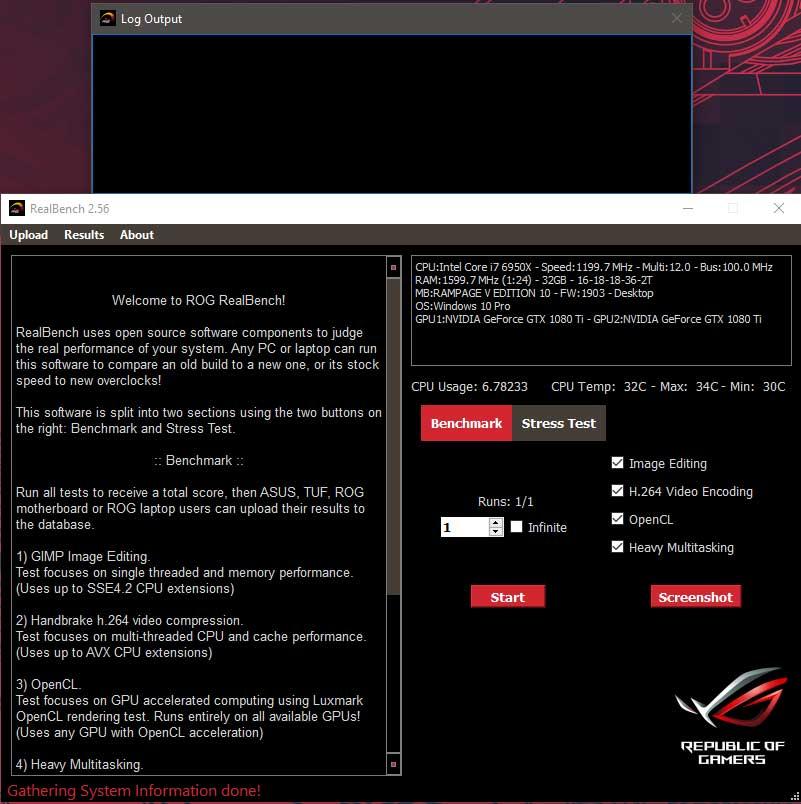
Lo cierto es que el Benchmark de Realbench normalmente solo es usado por usuarios que quieren competir en el HOF de ROG (o en HWBOT con una versión específica del programa), ya que es un test muy exigente y no es comparativo, solo ofrece la puntuación final.
Por ello y a no ser que queramos comparar hardware para nosotros mismos, normalmente la gente suele utilizar lo realmente interesante, su test de estrés para nuestro PC.
De igual manera vamos a ver los dos modos de los que dispone, pero antes comencemos por descargarlo.
Para ello podemos dirigirnos a su web oficial dentro de la plataforma ROG de Asus o pinchar directamente en este enlace que es más directo.
Una vez descargado veremos que está comprimido, dentro del archivo comprimido solo hay una carpeta, que tendremos que descomprimir, a ser posible, en la unidad donde se encuentre nuestro sistema operativo.
El archivo de paginación es clave para Realbench
Eso es realmente importante. El hecho de descomprimirlo en la misma unidad donde tengamos instalado nuestro sistema operativo es simplemente porque Realbench va a usar todos los recursos del sistema, incluida por supuesto la memoria RAM.
Pero para poder hacerlo tiene que disponer de memoria virtual mediante el archivo de paginación de Windows. Si tenemos deshabilitada la paginación o el SSD/HDD donde descomprimimos y situamos la carpeta no dispone de paginación, el programa nos dará un error, donde normalmente suele devolver falta de memoria al seleccionar toda la que tiene nuestro sistema.
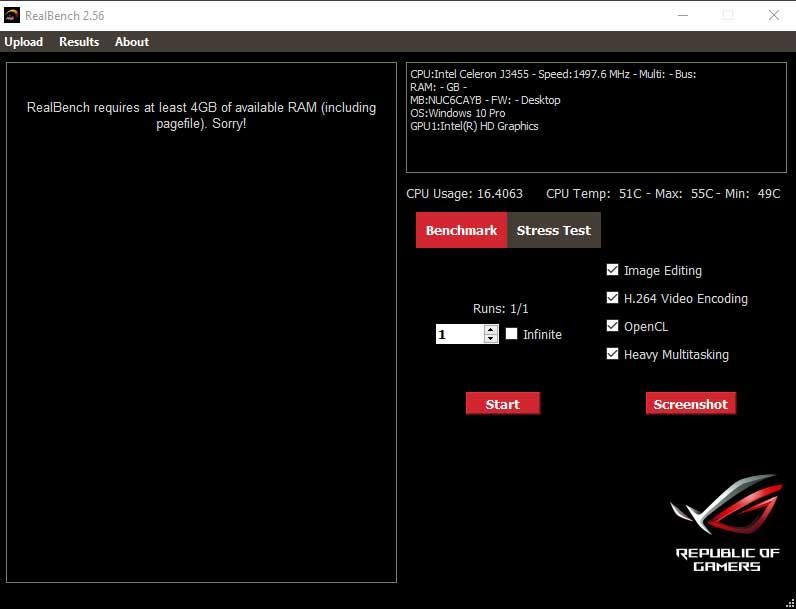
Partiendo de la base de que todo está correcto (descompresión en la unidad y archivo de paginación) procederemos a abrir la carpeta y a ejecutar el archivo Realbench.exe para así iniciar el programa.
Realbench lee los datos de nuestro sistema para poder funcionar
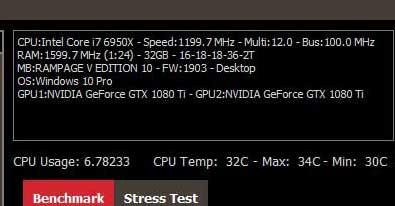
Para saber cómo tiene que estresar y a que, o simplemente para realizar el benchmark, Realbench debe leer las características de nuestro PC.
Una vez realizado y si no hay ningún problema o incompatibilidad (lo cual es raro que ocurra) se nos mostrarán las dos opciones disponibles: benchmark y stress test.
En el apartado de benchmark podemos seleccionar el número de veces que queremos que lo haga, o incluso infinitas veces.
El benchmark tarda en completarse unos minutos (en algunos casos bastantes minutos) así que no tengáis prisa.
Una vez finalizado ofrecerá una puntuación que como decimos no es comparativa, ya que no hay charts de ningún tipo.
Para compararla hay que ir directamente a la web de Realbench y filtrar por procesadores, GPU o memoria, para así hacernos una idea de donde está nuestro PC.
Hay que tener en cuenta que muchos de los PC que veamos tendrán overclock, lo cual dificulta la comparativa, ya que los usuarios suben sus puntuaciones precisamente para competir.
Realbench Stress Test: el más completo actualmente
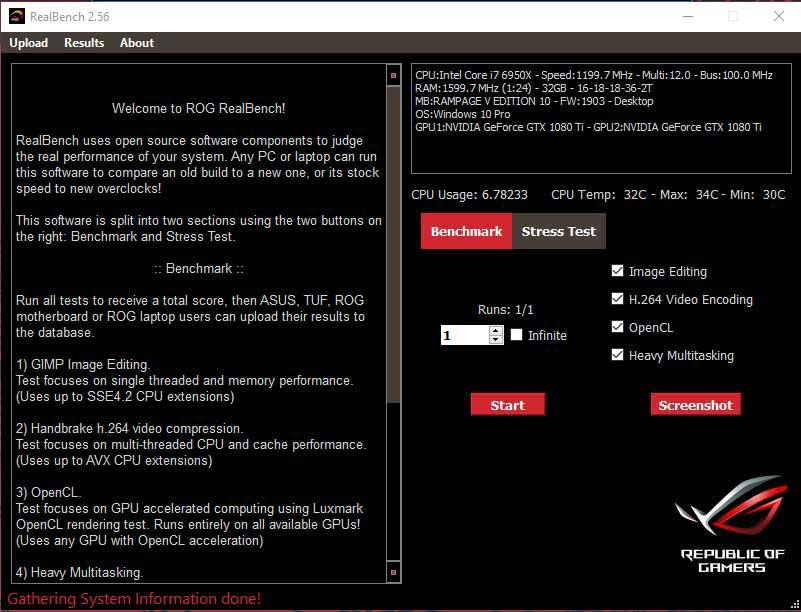
Que Realbench es actualmente el test más completo para comprobar la estabilidad de nuestro PC lo sabe todo el mundo, o por lo menos debería.
El test de estrés no fuerza, a diferencia de otros, ningún componente de nuestro ordenador por encima del límite. Simplemente los lleva al 100% bajo software real y por ello es el más indicado para comprobar la estabilidad de nuestro sistema.
Antiguamente esta opción no existía, ya que teníamos programas como Prime 95, LinX o más tarde Intel Burn Test, todos ellos son más incompletos y elevan la carga por encima del límite del procesador, sobre todo este último.
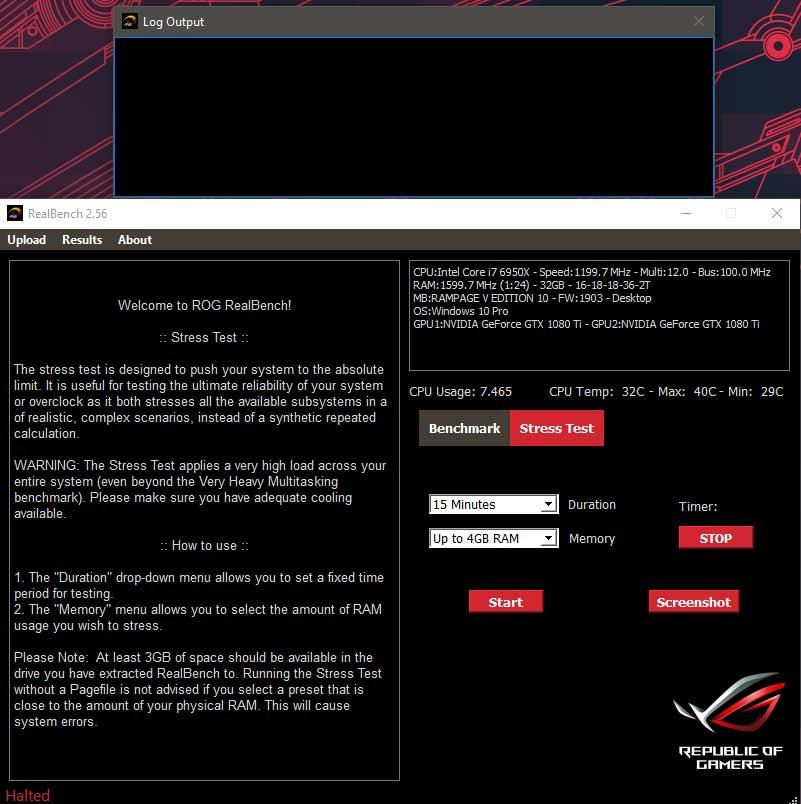
Entrando en materia, las opciones son muy simples de configurar ya que solo existen dos: el tiempo que queremos que esté estresando el sistema y la cantidad de RAM que queremos que coja para ello.
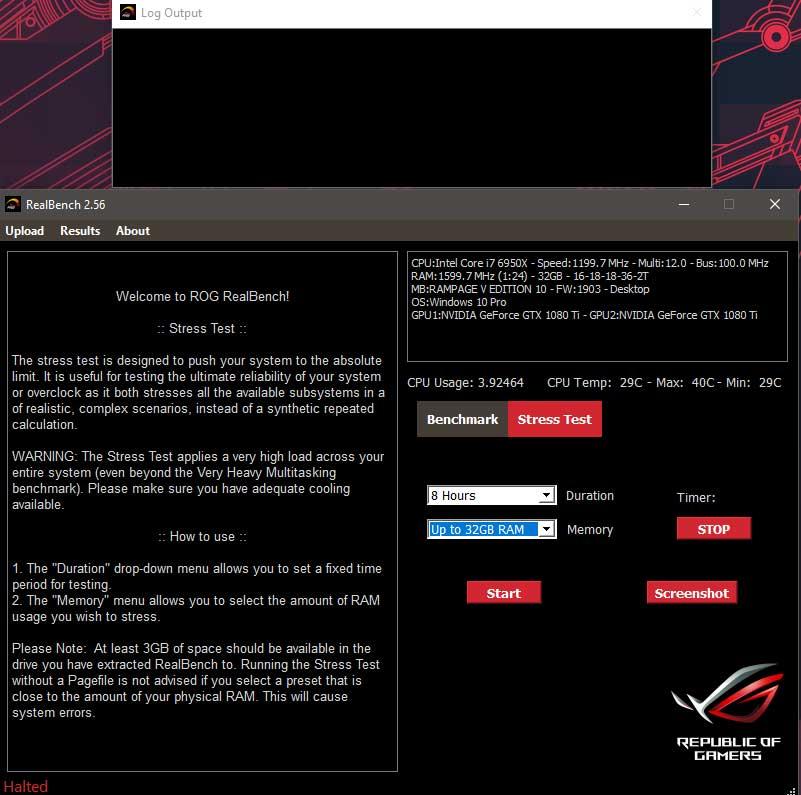
Los parámetros recomendados en este punto serían 8 horas y la cantidad de RAM que tengamos instalada, ya que no tendremos que preocuparnos puesto que generará RAM virtual como hemos explicado antes.
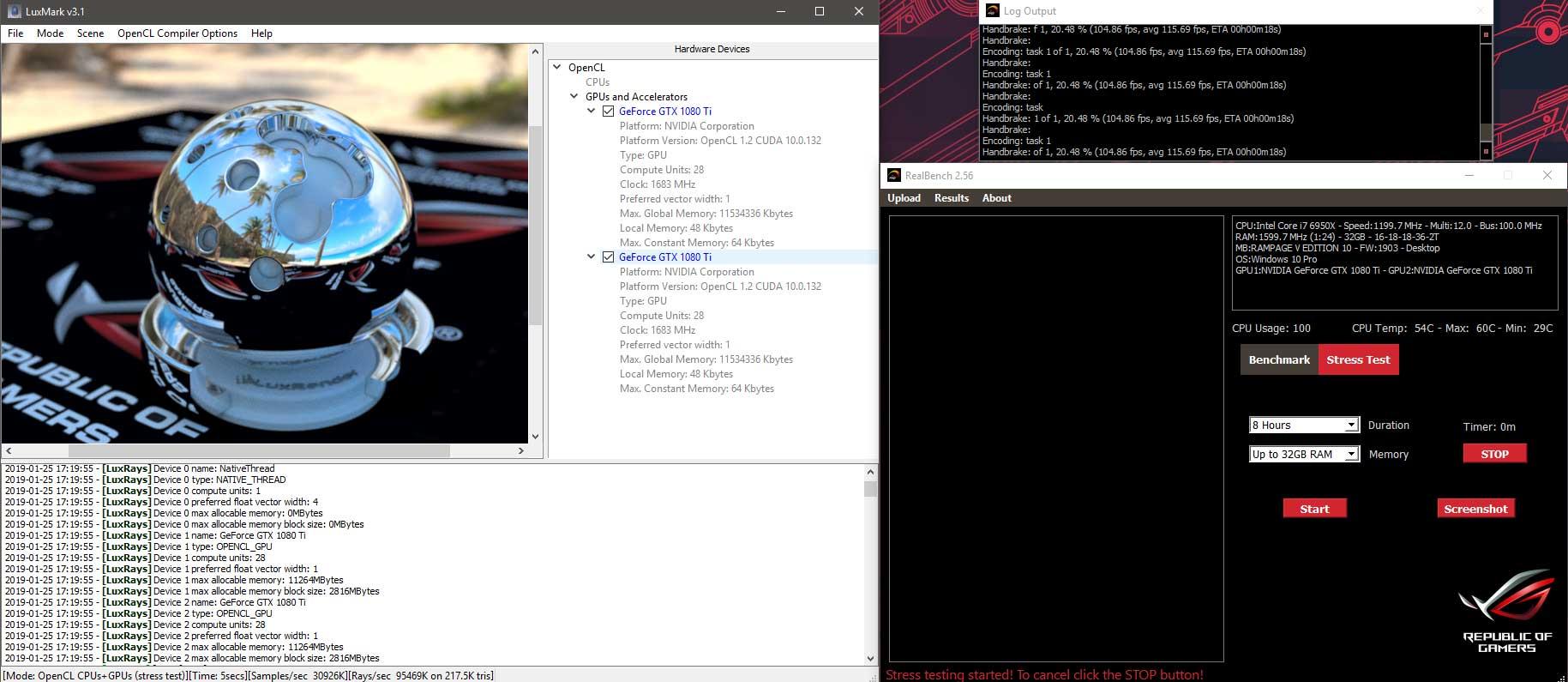
Una vez que hayamos seleccionado el tiempo y la cantidad de RAM pulsaremos Start, y a los pocos segundos tendremos una nueva ventana como veis en la imagen superior.
El porqué de esta configuración es simple, si queremos comprobar de verdad la estabilidad de nuestro sistema, ya sea de stock o con overclock, hemos de pasar el máximo número de horas posibles y con la mayor cantidad de RAM a tratar, para así ver que la memoria RAM esté correcta y que nuestro IMC es capaz de aguantar sin problemas.
Como detalle, si tenéis una CPU con iGPU y no tenéis gráfica dedicada instalada pero además no hacéis overclock a dicha iGPU, podéis ahorraros el apartado de Luxmark, ya que la iGPU está dentro del mismo die (por norma general) que los núcleos y no es necesario cargarla al 100% para comprobar la estabilidad de los cores, RAM o IMC.
Se desactiva pinchando en la casilla de verificación, dentro de la nueva ventana del test. En ese momento la imagen de la esfera desaparecerá y ganaremos algunos grados de temperatura en el buen sentido.
Una vez pasen los 480 minutos de rigor, el sistema se puede considerar estable al 100% y podremos descartar errores de hardware.
